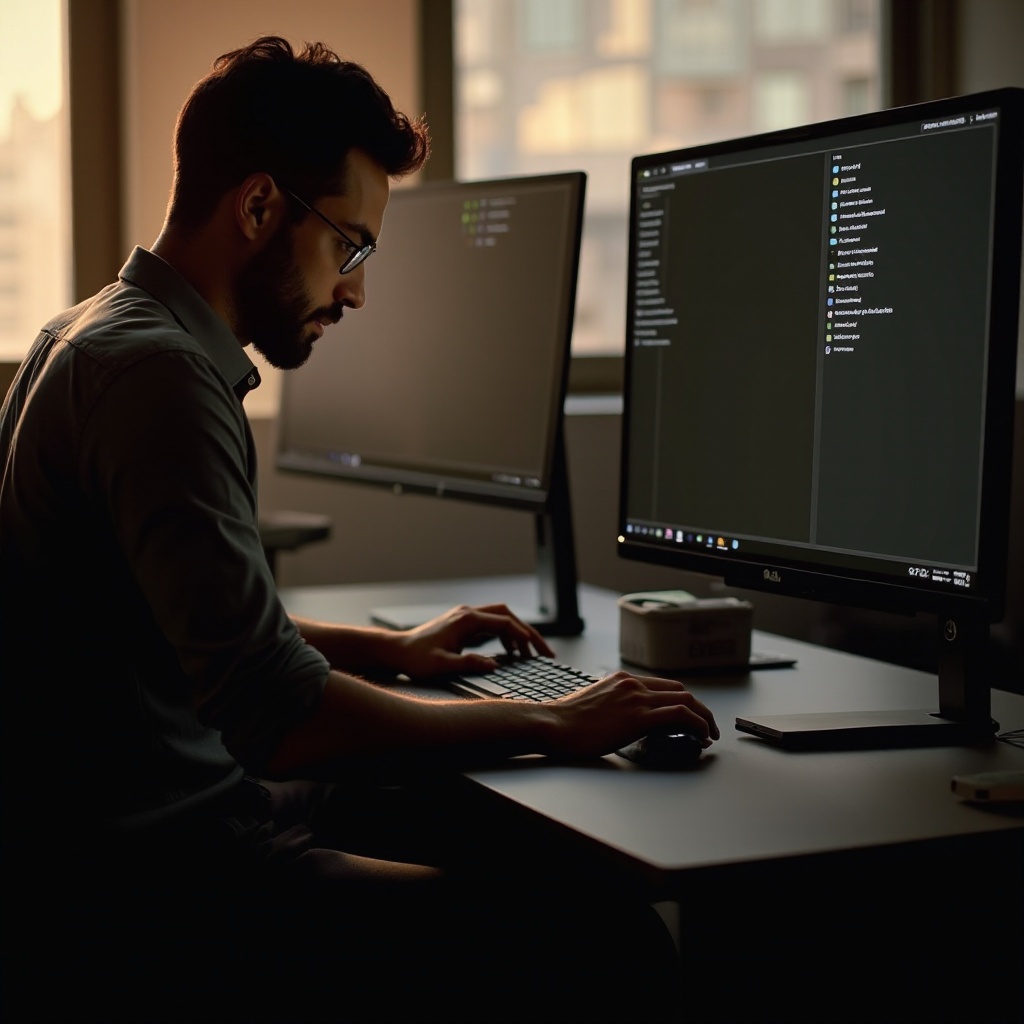Wprowadzenie
Kursor myszy jest niezbędnym narzędziem do nawigacji po każdym interfejsie komputerowym. Niezależnie od tego, czy jesteś w środowisku profesjonalnym, oddajesz się grze, czy przeglądasz internet rekreacyjnie, dostosowany kursor myszy może znacząco poprawić Twoje doświadczenie użytkowania. Nie chodzi tylko o estetykę; czasami zmiana jest niezbędna dla lepszej widoczności i funkcji. W tym przewodniku przeprowadzimy Cię krok po kroku przez proces, jak można zmodyfikować kursor myszy zarówno w systemie Windows, jak i MacOS. Zanurzymy się w dostosowywanie schematów kursorów, kolorów, a nawet zaawansowane zmiany za pomocą narzędzi firm trzecich, jednocześnie omawiając niektóre typowe problemy, z którymi możesz się spotkać.
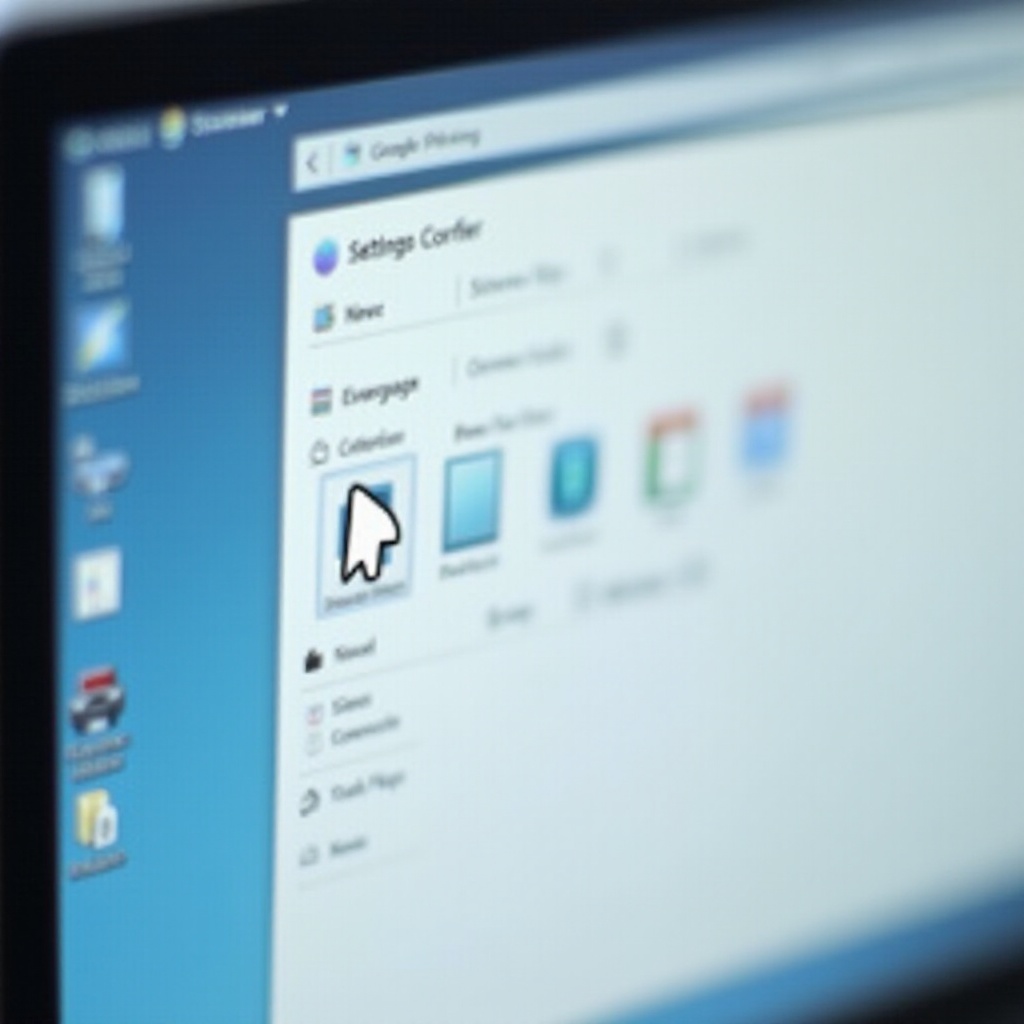
Zrozumienie Kursorów Myszy
Kursory myszy, powszechnie nazywane wskaźnikami, to ikony na ekranie, które podążają za ruchami myszy, umożliwiając interakcję z interfejsem komputera. Domyślnie wskaźnik jest zazwyczaj strzałką. Istnieją jednak inne wariacje, takie jak wskaźnik tekstu (belka I), ręka (używana przy hiperlinkach) oraz klepsydra lub wirujące koło (wskazujący działający proces). Dzięki zrozumieniu tych symboli możesz lepiej optymalizować swoje działania komputerowe. W następnych sekcjach zbadamy, jak można odświeżyć swoje środowisko pulpitu za pomocą dostosowanych motywów lub wskaźników, niezależnie od potrzeb funkcjonalnych, takich jak dostosowanie do słabego wzroku, czy czysto estetycznych preferencji.

Zmiana Kursorów Myszy w Systemie Windows
Zmiana kursora myszy w systemie Windows może być prostym procesem, ale ma znaczący wpływ na użyteczność i atrakcyjność wizualną.
Uzyskiwanie Dostępu do Ustawień Myszy
- Kliknij menu Start i wybierz Ustawienia.
- Przejdź do Urządzenia, a następnie kliknij Myszy.
- W menu Myszy wybierz Dodatkowe opcje myszy z bocznego paska po prawej stronie.
Wybieranie Schematów Wskaźników
- W oknie Właściwości myszy przejdź do zakładki Wskaźniki.
- Tutaj możesz wybrać schemat wskaźników z menu rozwijanego Schemat, który odpowiada Twoim preferencjom.
- Potwierdź swój wybór, klikając Zastosuj.
Dostosowywanie Indywidualnych Wskaźników
- W zakładce Wskaźniki wybierz indywidualne wskaźniki, które chcesz zmienić.
- Kliknij Przeglądaj, aby wybrać inną ikonę dla każdego wskaźnika.
- Kliknij Otwórz, a następnie Zastosuj, aby zapisać swoje wybory.
Dostosowywanie Kursorów Myszy na MacOS
W systemie MacOS dostosowywanie kursorów myszy koncentruje się głównie na modyfikacji widoczności, co jest kluczowe dla osób z problemami wzrokowymi.
Dostosowywanie Rozmiaru i Koloru Wskaźnika
- Otwórz Preferencje systemowe przez menu Apple.
- Wybierz Dostępność, a następnie Wyświetl.
- Dostosuj rozmiar wskaźnika za pomocą suwaka Rozmiar kursora. Chociaż zmiana koloru jest ograniczona w ustawieniach natywnych, niektóre aplikacje firm trzecich mogą modyfikować kolory wyróżnień kursora.
Wykorzystanie Funkcji Dostępności
- Przejdź do Preferencji systemowych, a następnie nawiguj do Dostępność.
- W zakładce Wyświetl włącz Potrząśnij wskaźnikiem myszy, aby zlokalizować, co tymczasowo powiększa wskaźnik, wspomagając jego widoczność.
Przejście z MacOS do opcji oprogramowania firm trzecich, gdy użytkownicy mogą poszukiwać bardziej rozległych dostosowań poza tym, co oferują systemy operacyjne.
Zaawansowane Dostosowywanie za Pomocą Oprogramowania Firm Trzecich
Dla tych, którzy pragną wyjść poza podstawowe dostosowania, wprowadzenie narzędzi firm trzecich otwiera drzwi do wyczerpujących opcji personalizacji.
Przegląd Popularnych Narzędzi
- CursorFX: Oferuje dynamiczne animacje wskaźników 3D.
- RealWorld Cursor Editor: Zapewnia platformę do projektowania własnych wskaźników.
- CursorXP Stardock: Prezentuje różnorodne motywy i rozległe efekty.
Instalacja i Konfiguracja
- Rozpocznij od pobrania wybranego oprogramowania ze strony dewelopera.
- Postępuj zgodnie z podanymi instrukcjami instalacji.
- Użyj interfejsu oprogramowania, aby wybrać nowe wskaźniki lub stworzyć niestandardowe projekty, a następnie zastosuj swoje konfiguracje.
Rozwiązywanie Typowych Problemów z Kursorami Myszy
Jeśli napotkasz problemy z kursorem, który nie działa zgodnie z oczekiwaniami, oto kilka typowych rozwiązań.
Wskaźniki Nie Zmieniają Się Poprawnie
- Dokładnie sprawdź ustawienia, aby upewnić się, że nowy schemat wskaźników został zastosowany.
- Ponowne uruchomienie systemu może często wzmocnić wprowadzone zmiany.
Powrót do Ustawień Domyślnych
- Powróć do ustawień myszy w systemie.
- Wybierz domyślny schemat i kliknij Zastosuj, aby przywrócić oryginalne ustawienia.
Płynne przejście do bardziej kreatywnych pomysłów dla tych, którzy pragną dalszej personalizacji swojego doświadczenia komputerowego.
Kreatywne Pomysły na Kursory Myszy
Wyzwól swoją kreatywność, eksperymentując z tematycznymi kursorami myszy, takimi jak projekty sezonowe lub postacie z popularnych gier, oferując odświeżający wygląd pulpitu. Dla użytkowników pracujących późno w nocy lub mających trudność z lokalizacją kursorów, jaskrawokolorowe lub powiększone wskaźniki mogą znacznie poprawić widoczność. Wdrażając loga lub symbole odzwierciedlające Twoją markę, można wprowadzić dawkę profesjonalizmu, szczególnie na urządzeniach firmowych.

Wniosek
Dostosowywanie kursora myszy może być prostym, ale wpływowym sposobem na poprawę twojego doświadczenia komputerowego. Od korzystania z wbudowanych ustawień po eksplorację opcji oprogramowania firm trzecich, projektowanie wskaźnika, który pasuje do twoich osobistych lub funkcjonalnych potrzeb jest łatwe. Upewnij się, że rozwiążesz typowe problemy i zachowaj kopię zapasową oryginalnych ustawień na wypadek, gdybyś chciał je przywrócić.
Najczęściej Zadawane Pytania
Jak mogę przywrócić domyślny schemat wskaźnika myszy?
Przejdź do ustawień wskaźnika, wybierz domyślny schemat z rozwijanego menu schematów i zastosuj go.
Czy niestandardowe wskaźniki myszy są bezpieczne w użyciu?
Niestandardowe wskaźniki myszy są bezpieczne, jeśli są pobierane z renomowanych źródeł. Zawsze bądź ostrożny i sprawdzaj pod kątem złośliwego oprogramowania.
Dlaczego mój wskaźnik myszy nie zmienia się?
Upewnij się, że poprawnie zastosowałeś zmiany w ustawieniach. Ponowne uruchomienie systemu może pomóc w ich wprowadzeniu.